这篇文章主要介绍“硬盘安装ubuntu12.04的详细步骤”,在日常操作中,相信很多人在硬盘安装ubuntu12.04的详细步骤问题上存在疑惑,小编查阅了各式资料,整理出简单好用的操作方法,希望对大家解答”硬盘安装ubuntu12.04的详细步骤”的疑惑有所帮助!接下来,请跟着小编一起来学习吧!
安装前的准备:
1.创建未分配硬盘。
先选定一个30g以上的硬盘分区作为安装ubuntu的目标硬盘,将其原本的数据备份后格式化。接着,win7下的操作是:点击开始—>控制面板—>系统和安全—>管理工具—>计算机管理—>磁盘管理。找到刚才格式化的那个硬盘分区,右键—>删除卷。这样我们就有了一个未分配的硬盘空间,留着安装ubuntu。
2.下载镜像。
要安装ubuntu呢,首先要有一个其任一版本的安装镜像(当然最好是最新的版本)。linux是开源操作系统,而ubuntu是它的一款十分优秀的distribution,所以取得ubuntu的安装镜像是十分容易而且免费的。具体呢,可以到ubuntu中文站点下载:http://ubuntu.org.cn/getubuntu/download/但是中文站点的最新版本是11.04比11.10低一个版本。你可以到ubuntu官网上下载:http://www.ubuntu.com/download但由于官网是国外的,所以会比较慢。如果你会使用六维空间的话,建议你在六维上下载:http://bt.neu6.edu.cn
3.有了安装镜像之后,我们需要做一个引导文件。在下载好的iso文件中,casper文件夹目录下,找到vmlinuz、initrd.lz(文件名也可能是initrd.gz)解压,并复制到C盘根目录下(无需解压整个casper文件夹)。下载一个名为EasyBCD的软件最新版安装之。启动 EasyBCD 选择Add new entry—>NeoGrub—>Install,然后在新出现的界面点:configure,出现menu.lst,添加以下内容:
代码如下:
title Install Ubuntu 12.04
root (hd0,0)
kernel (hd0,0)/vmlinuz boot=casper iso-scan/filename=/ubuntu-12.04-desktop-i386.iso ro quiet splash locale=zh_CN.UTF-8
initrd (hd0,0)/initrd.lz
注:红色字体部分就是需要安装的ISO映像文件的文件名,根据实际情况作调整,initrd.lz也可能是initrd.gz,请确保文件名正确,注意大小写一致。(某些同学的win7安装时候分区了,有一个100MB的系统分区在第一位置,这样所谓的C盘就不是(hd0,0)了,应该为(hd0,1);同样,万一点儿背,还是在grub4dos下测试看看应该是哪个分区吧。)
4.重启计算机。在开机画面应该会出现下面两个选项:
代码如下:
windows7
NeoGrub Bootloader
选择NeoGrub Bootloader进入live cd(经测试此硬盘安装法较适用于ubuntu的desktop版,如果是alternate版可能无法进入live cd画面)。这时我们就能看到ubuntu的安装准备画面。这里需要通过终端键入一个命令,这对第一次接触linux操作系统的朋友来说可能会不知道怎么办。我详细的说明下。
在live cd 安装画面的左上角找到带有ubuntu logo的黑色按钮,它有点类似于windows下的开始按钮,点击之后在出现的搜索栏里键入字母t,找到terminal终端,点击。这时会运行一个窗口,键入一下命令:
代码如下:
sudo umount -l /isodevice
然后回车,关闭终端。点击桌面上的安装ubuntu图标。开始安装!
5安装过程。
到达相应步骤后,按下图选择安装类型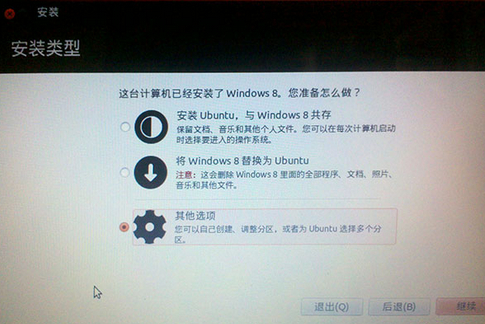
选择最后一项以自定义分区
找到第一步准备好的未分配区,然后开始在ubuntu下分区:
/建议15G以上 /home 建议30G以上,单独分区。 swap 建议2G以下。 /boot 可以不单独分区,如果单独分区,建议300M以上。
6.最后等待安装完毕。
到此,关于“硬盘安装ubuntu12.04的详细步骤”的学习就结束了,希望能够解决大家的疑惑。理论与实践的搭配能更好的帮助大家学习,快去试试吧!若想继续学习更多相关知识,请继续关注亿速云网站,小编会继续努力为大家带来更多实用的文章!
亿速云「云服务器」,即开即用、新一代英特尔至强铂金CPU、三副本存储NVMe SSD云盘,价格低至29元/月。点击查看>>
免责声明:本站发布的内容(图片、视频和文字)以原创、转载和分享为主,文章观点不代表本网站立场,如果涉及侵权请联系站长邮箱:is@yisu.com进行举报,并提供相关证据,一经查实,将立刻删除涉嫌侵权内容。
原文链接:https://www.jb51.net/os/Ubuntu/161362.html